Как узнать, использует ли ПК Windows ARM или x86

Важно: ARM‑ПК — не то же самое, что Copilot+ ПК. Первые Copilot+ модели использовали ARM Snapdragon, но затем появились и Copilot+ на x86. Проверяйте конкретную модель.
Зачем отличать ARM от x86
Кратко: архитектура процессора влияет на совместимость программ, производительность в некоторых задачах и энергопотребление. ARM‑устройства обычно предлагают высокий КПД и длительное время автономной работы, но часть классического ПО для Windows x86/x64 работает через эмуляцию. Эмуляция может замедлять приложения или нарушать их работу (особенно игры с анти‑читом и низкоуровневые драйверы).
Понять, на какой архитектуре работает ПК, важно при покупке, для выбора приложений и при планировании миграции рабочих нагрузок.
Проверка по спецификациям и наклейкам
- При покупке в магазине или в онлайн‑листинге смотрите название процессора. Если встречаются слова «Snapdragon» или «Snapdragon X Elite», это Qualcomm ARM‑чип. Если указан «MediaTek» — вероятно ARM. Производители иногда прямо указывают «Windows 11 on ARM» или «Windows 11 Home 64 ARM» в списке ОС.

- На коробке или на самом корпусе ноутбука может быть наклейка с брендом чипа. Например, наклейка Qualcomm Snapdragon X Elite — явный индикатор ARM.

Совет: не полагайтесь только на маркетинговые термины вроде «ультратонкий», «продолжительное время автономной работы» — они характерны и для ARM, и для некоторых x86‑моделей. Ищите конкретную модель процессора.
Проверка в Параметрах Windows
- Нажмите клавиши Windows + X и выберите «Система», либо откройте Параметры и пройдите в «Система» → «О программе».
- На странице «О программе» найдите раздел «Тип системы».
Если там указано «ARM‑based processor», значит система установлена на ARM‑чипе. Для обычных x86/64‑ПК там будет «x64‑based processor» или «x86‑based processor».

Примечание: надписи могут быть на английском в зависимости от локали ОС; ищите ключевые слова «ARM» или «x64».
Проверка через Терминал или PowerShell
Откройте Windows Terminal или Windows PowerShell и выполните эти команды.
$env:PROCESSOR_ARCHITECTURE- Результат «ARM64» указывает на 64‑битную ARM архитектуру. Старые 32‑битные ARM могут выводить «ARM».
- Результаты «x64» или «x86» указывают на процессоры семейства x86 от Intel/AMD.
Для детальной информации о процессоре можно выполнить:
gwmi win32_ProcessorЭта команда вернёт модель процессора, частоту и другие поля, которые помогут понять, что именно установлено.

Когда стоит выбирать ARM и когда — x86
Преимущества ARM:
- Длительное время работы от батареи.
- Лучший уровень энергоэффективности при повседневных задачах (браузинг, офис, медиаплеер).
- Часто тонкие и лёгкие форм‑факторы.
Ограничения ARM:
- Не всё ПО нативно для ARM — нужна эмуляция x86/x64, что может замедлять многие приложения и игры.
- Проблемы с низкоуровневыми драйверами и анти‑читом в играх.
- Редкие узкоспециализированные приложения могут не работать вовсе.
Когда выбирать x86:
- Вам нужна максимальная совместимость с существующим ПО и играми.
- Используете сложные профессиональные приложения с плагинами и драйверами, предназначенными для x86/x64.
Когда ARM подходит:
- Вы обычно пользуетесь веб‑приложениями, браузером и популярными кроссплатформенными приложениями (Zoom, Microsoft 365, многие браузеры, VLC, Signal и др.).
- Для вас важна автономность и мобильность.
Чек‑лист при выборе компьютера (быстрая проверка перед покупкой)
- Наименование процессора: есть «Snapdragon» или «MediaTek»? — Да → вероятно ARM.
- Описание ОС: указано «Windows 11 on ARM» или «ARM»? — Да → ARM.
- Есть наклейка Snapdragon на коробке/корпусе? — Да → ARM.
- В магазине можно открыть Параметры → Система → О программе и посмотреть «Тип системы». Если вырубается доступ к настройкам — сфотографируйте экран и проверьте позже.
- Запустите команду $env:PROCESSOR_ARCHITECTURE или попросите продавца выполнить её.
Матрица совместимости приложений (упрощённая)
| Тип приложения | Степень совместимости на ARM | Комментарий |
|---|---|---|
| Веб‑браузеры (Edge, Chrome, Firefox) | Высокая | Многие сборки уже нативны для ARM |
| Офисный пакет (Microsoft Office) | Высокая | Нативные ARM‑версии доступны |
| Медиаплееры (VLC) | Высокая | Есть ARM‑версии |
| Графика/фото (Photoshop, Lightroom) | Средняя/Высокая | Многие популярные редакторы имеют ARM‑сборки |
| Игры с анти‑читом | Низкая | Часто ломаются из‑за драйверов/анти‑чита |
| Специализированное ПО и драйверы | Низкая | Могут отсутствовать ARM‑версии |
Важно: таблица — качественная, а не количественная оценка. Перед покупкой проверяйте совместимость конкретных приложений.
Дополнительные подходы и проверки
- Поиск по модели устройства. Вбейте в поисковую систему «модель ноутбука спецификации» и найдите информацию о процессоре.
- Ознакомьтесь с отзывами и форумами. Если кто‑то жалуется на проблемы с конкретным приложением на той же модели — это сигнал.
- Виртуальная машина и Windows на Mac: если вы запускаете Windows в VM на Apple Silicon, учтите, что это тоже ARM‑среда.
Быстрый план действий при покупке для разных ролей
Для рядового пользователя:
- Убедитесь, что браузер и мессенджеры поддерживаются на ARM. Если да — ARM подойдёт.
Для геймера:
- Избегайте ARM, пока разработчики игр и анти‑чит не обещают поддержку вашей любимой игры.
Для профессионала, использующего спецсофт:
- Проверьте наличие нативных ARM‑версий или официальной поддержки вендора. Если нет — выбирайте x86.
Мини‑методология проверки перед покупкой
- Откройте страницу товара и найдите модель процессора. 2. Если указан Snapdragon/MediaTek — считаем ARM и проверяем совместимость ПО. 3. Если неясно — попросите продавца показать Параметры → Система → О программе или выполните $env:PROCESSOR_ARCHITECTURE.
flowchart TD
A[Начало: смотрите объявление или коробку] --> B{Указан Snapdragon/MediaTek?}
B -- Да --> C[Проверить список совместимого ПО]
B -- Нет --> D{Указана Intel/AMD?}
D -- Да --> E[Скорее всего x86, проверить тип системы]
D -- Нет --> F[Спросить продавца или выполнить команду в PowerShell]
C --> G{Критично ли приложение?}
G -- Да --> H[Выбрать x86]
G -- Нет --> I[ARM допустим]
E --> I
F --> IЧасто задаваемые вопросы
Как узнать, ARM ли процессор без включения компьютера?
Ищите в спецификациях модель процессора (Snapdragon, MediaTek) или наклейки на коробке. Если информация отсутствует — уточните у продавца.
Можно ли запускать старые 32‑битные приложения на ARM?
Windows на ARM поддерживает эмуляцию x86 и частично x64, но производительность и совместимость зависят от конкретного приложения.
Краткая сводка
- Проверяйте название процессора и спецификации: «Snapdragon» и «MediaTek» обычно означают ARM.
- В Windows смотрите Параметры → Система → О программе или запускайте $env:PROCESSOR_ARCHITECTURE в PowerShell.
- ARM даёт отличную автономность, но может иметь проблемы с совместимостью приложений и игр.
Если вы сомневаетесь, составьте список критичных приложений и проверьте их совместимость с ARM до покупки.
Сводка основных шагов: 1) смотреть на процессор в описании, 2) проверять «Тип системы» в Параметрах, 3) запускать $env:PROCESSOR_ARCHITECTURE или gwmi win32_Processor для подтверждения.
Часто проверяйте официальные страницы разработчиков ПО на предмет ARM‑поддержки.
Похожие материалы

Оптимизация Steam Deck — 5 шагов для плавной игры
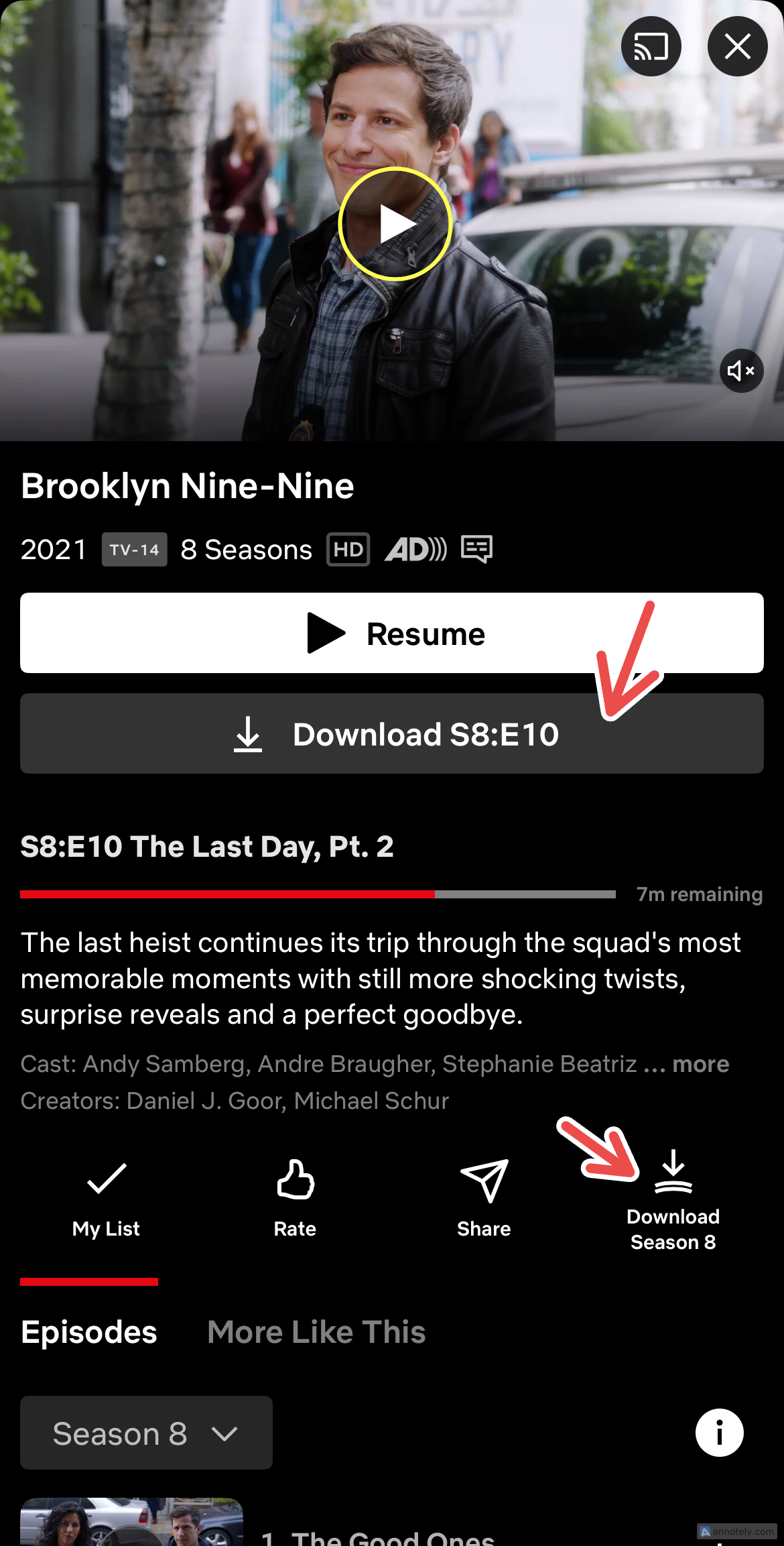
Как пользоваться Netflix в поездке: советы и чек-листы

Сброс Windows Terminal до стандартных настроек

Планирование постов на Facebook: шаг за шагом
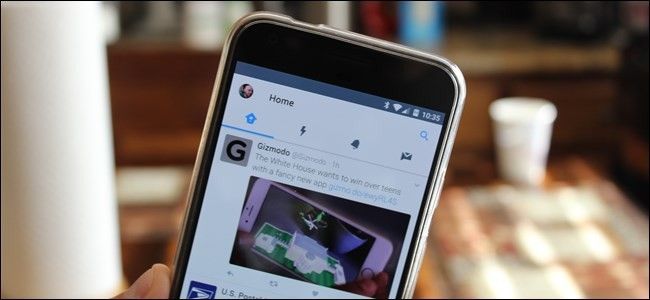
Защитите аккаунт Twitter: шаги и чеклист
